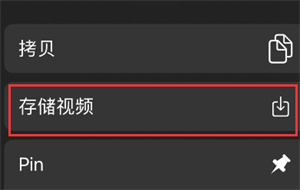iMovie是iPhone上自带的一款剪辑app,它可以帮助视频up主保存他们的项目,以便之后在电脑上进行更精细的剪辑。对于那些还不知道怎么导出视频的小伙伴来说,这篇教程将会解决你的烦恼。
打开iMovie剪辑应用程序。你可以在手机的主屏幕上找到它,它的图标是一个简单的摄像机。
从你的项目列表中选择你想要导出的项目。如果你有多个项目,可以滑动屏幕浏览它们,并点击选中你想要导出的项目。
当你选中了项目后,你会发现底部工具栏中有一个分享按钮。点击这个按钮,它看起来像一个方框里面有一个向上箭头的图标。
在点击分享按钮后,你会看到一个弹出菜单,其中提供了各种导出和分享选项。在这个菜单中,你需要选择"存储视频"选项。iMovie就会开始导出并存储你的视频。
等待片刻后,你会收到一个提示,告诉你导出成功。此时,你的视频已经成功导出,你可以在你的相册或文件中找到它。现在,你可以将它移动到电脑上进行进一步的编辑和处理。
通过这个简单的教程,你将学会如何使用iMovie剪辑app导出视频。希望对你有所帮助!